Höfundur:
Eugene Taylor
Sköpunardag:
12 Ágúst 2021
Uppfærsludagsetning:
22 Júní 2024
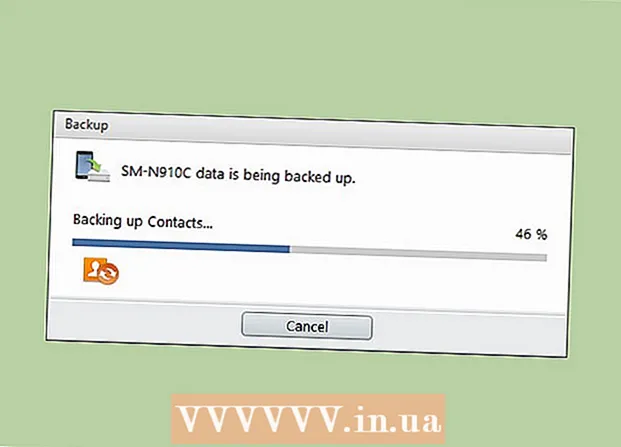
Efni.
- Að stíga
- Aðferð 1 af 3: Notkun kerfisuppfærslutækisins
- Aðferð 2 af 3: Þvingaðu til að skoða uppfærslur
- Aðferð 3 af 3: Uppfærðu Samsung síma með tölvunni þinni
- Ábendingar
Google er stöðugt að þróa nýjar útgáfur af Android. Þessar uppfærslur eru síðan aðlagaðar af mismunandi framleiðendum og farsímafyrirtækjum og notaðar í símana sína. Ekki allir símar fá uppfærsluna þegar eitthvað nýtt birtist, en ef þú ert með tiltölulega nýtt tæki, þá eru líkurnar á að nýútgefnar uppfærslur verði einnig fáanlegar fyrir símann þinn.
Að stíga
Aðferð 1 af 3: Notkun kerfisuppfærslutækisins
 Opnaðu stillingarvalmyndina á tækinu þínu. Þú getur gert þetta á nokkra vegu: bankaðu á Stillingarforritið á heimaskjánum eða í Forritunum eða ýttu á valmyndarhnappinn í tækinu þínu og veldu Stillingar.
Opnaðu stillingarvalmyndina á tækinu þínu. Þú getur gert þetta á nokkra vegu: bankaðu á Stillingarforritið á heimaskjánum eða í Forritunum eða ýttu á valmyndarhnappinn í tækinu þínu og veldu Stillingar. - Mælt er með því að tengja símann við þráðlaust net meðan á uppfærslunni stendur, þar sem tiltölulega stórar skrár geta tekið verulegan hluta úr tiltæku gagnabúntinu þínu.
 Skrunaðu niður að „Upplýsingar um tæki...’. Það getur líka verið „System Info“ eða „About Phone“. Venjulega finnur þú þennan möguleika neðst í valmyndinni Stillingar. Pikkaðu á það til að opna það.
Skrunaðu niður að „Upplýsingar um tæki...’. Það getur líka verið „System Info“ eða „About Phone“. Venjulega finnur þú þennan möguleika neðst í valmyndinni Stillingar. Pikkaðu á það til að opna það.  Pikkaðu á valkostinn „Uppfærslur...’. Það geta líka verið „Kerfisuppfærslur“ eða „Hugbúnaðaruppfærslur“. Venjulega er þetta efst í valmyndinni „Um símann“.
Pikkaðu á valkostinn „Uppfærslur...’. Það geta líka verið „Kerfisuppfærslur“ eða „Hugbúnaðaruppfærslur“. Venjulega er þetta efst í valmyndinni „Um símann“. - Ef þú sérð ekki valkost sem segir „Kerfisuppfærslur“, þá styður síminn þinn ekki þráðlausa uppfærslu. Í því tilfelli verður þú að fara á stuðningssíðu símans og hlaða niður uppfærslunum beint frá framleiðanda. Þetta er aðeins vandamál með eldri Android síma.
 Leitaðu að nýjum uppfærslum. Pikkaðu á „Athugaðu núna“ eða „Leitaðu að kerfisuppfærslum“. Síminn mun þá byrja að kanna hvort fáanlegar uppfærslur séu til.
Leitaðu að nýjum uppfærslum. Pikkaðu á „Athugaðu núna“ eða „Leitaðu að kerfisuppfærslum“. Síminn mun þá byrja að kanna hvort fáanlegar uppfærslur séu til. - Ekki eru allar nýju Android útgáfur sjálfkrafa tiltækar fyrir símann þinn. Það er undir framleiðanda og veitanda komið hvort sérstök uppfærsla er fáanleg fyrir tækið þitt eða ekki, og líkur eru á að uppfærslan verði aldrei í boði fyrir tækið þitt, sérstaklega ef það er eldra tæki.
- Ef þú vilt virkilega uppfæra í nýrri útgáfu af Android og tækið þitt leyfir það ekki, geturðu prófað að róta símanum og setja upp sérsniðna ROM í tækinu þínu.
 Pikkaðu á „Sækja“ til að hlaða niður uppfærslunni sem til er. Gakktu úr skugga um að þú sért tengdur við þráðlaust net þar sem þessar uppfærslur geta verið tiltölulega stórar.
Pikkaðu á „Sækja“ til að hlaða niður uppfærslunni sem til er. Gakktu úr skugga um að þú sért tengdur við þráðlaust net þar sem þessar uppfærslur geta verið tiltölulega stórar.  Eftir niðurhal pikkarðu á „Setja upp“ eða „Setja upp núna“ til að hefja uppsetninguna. Ef þú lokaðir óvart glugganum geturðu byrjað uppsetninguna með því að fara aftur í „System Updates“ tólið í „Device Info“ hlutanum.
Eftir niðurhal pikkarðu á „Setja upp“ eða „Setja upp núna“ til að hefja uppsetninguna. Ef þú lokaðir óvart glugganum geturðu byrjað uppsetninguna með því að fara aftur í „System Updates“ tólið í „Device Info“ hlutanum.
Aðferð 2 af 3: Þvingaðu til að skoða uppfærslur
 Opnaðu Símaforritið. Þú getur þvingað það til að leita að uppfærslum með því að nota Símaforritið. Sumum hefur tekist að fá uppfærslur með þessum hætti fyrr en venjulega.
Opnaðu Símaforritið. Þú getur þvingað það til að leita að uppfærslum með því að nota Símaforritið. Sumum hefur tekist að fá uppfærslur með þessum hætti fyrr en venjulega. - Ef engin uppfærsla er í boði er ekki hægt að hlaða niður uppfærslu með þessari aðferð.
 Hringdu.*#*#2432546#*#*. Síminn þinn mun sjálfkrafa leita að uppfærslum eftir að hann sló inn síðasta *.
Hringdu.*#*#2432546#*#*. Síminn þinn mun sjálfkrafa leita að uppfærslum eftir að hann sló inn síðasta *.  Bíddu eftir skilaboðunum „Innritun tókst“. Þessi skilaboð munu birtast með tilkynningum þínum. Skilaboðin gefa til kynna að sambandið hafi verið komið á, en það þýðir ekki endilega að uppfærsla sé í boði.
Bíddu eftir skilaboðunum „Innritun tókst“. Þessi skilaboð munu birtast með tilkynningum þínum. Skilaboðin gefa til kynna að sambandið hafi verið komið á, en það þýðir ekki endilega að uppfærsla sé í boði. - Sæktu uppfærsluna þína (ef hún er til). Ef uppfærsla er í boði birtast skilaboð á skjánum þínum með leiðbeiningum um hvernig á að hefja niðurhal.
Aðferð 3 af 3: Uppfærðu Samsung síma með tölvunni þinni
 Settu hugbúnaðinn „Samsung Kies“ á tölvuna þína. Þetta forrit myndar tengi milli Samsung tækisins þíns og tölvunnar og þannig geturðu sett upp nýjan fastbúnað í símanum þínum í gegnum tölvuna þína.
Settu hugbúnaðinn „Samsung Kies“ á tölvuna þína. Þetta forrit myndar tengi milli Samsung tækisins þíns og tölvunnar og þannig geturðu sett upp nýjan fastbúnað í símanum þínum í gegnum tölvuna þína. - Oft kemur hugbúnaðurinn með símanum í formi geisladisks. Ef þú ert ekki með geisladisk geturðu sótt Samsung Kies ókeypis frá vefsíðu Samsung.
 Tengdu Samsung símann við tölvuna þína með USB snúru.
Tengdu Samsung símann við tölvuna þína með USB snúru. Veldu "Samsung Kies" af listanum yfir tengimöguleika í símanum þínum.
Veldu "Samsung Kies" af listanum yfir tengimöguleika í símanum þínum.- Tölvan þín getur sjálfkrafa sett upp nokkra rekla þegar þú tengir símann þinn í fyrsta skipti.
 Byrjaðu Kies á tölvunni þinni. Samsung síminn þinn verður greindur sjálfkrafa.
Byrjaðu Kies á tölvunni þinni. Samsung síminn þinn verður greindur sjálfkrafa.  Ýttu á takkann .Uppfærsla vélbúnaðar í flipanum Grunnupplýsingar. Þú munt ekki sjá hnappinn ef enginn nýr fastbúnaður er í boði.
Ýttu á takkann .Uppfærsla vélbúnaðar í flipanum Grunnupplýsingar. Þú munt ekki sjá hnappinn ef enginn nýr fastbúnaður er í boði.  Fylgdu leiðbeiningunum á skjánum til að setja upp uppfærsluna. Tækið þitt verður sjálfkrafa afritað ef eitthvað fer úrskeiðis við uppfærsluna.
Fylgdu leiðbeiningunum á skjánum til að setja upp uppfærsluna. Tækið þitt verður sjálfkrafa afritað ef eitthvað fer úrskeiðis við uppfærsluna.
Ábendingar
- Farsímafyrirtækið þitt mun láta þig vita þegar nýjar uppfærslur eru gefnar út. Það getur tekið smá tíma áður en uppfærslan er fáanleg fyrir tækið þitt.



